Passo 5: Impostazione delle condizioni di taglio
Procedura
- Verificare che il materiale sia stato caricato e impostato correttamente.
-
Nel pannello Roland CutStudio, selezionare GS2-24 in Model.
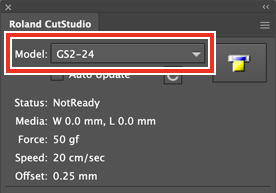
-
Nel pannello, fare clic su Update Information.
L’intervallo di taglio viene acquisito dalla macchina collegata e il display di Media viene aggiornato.
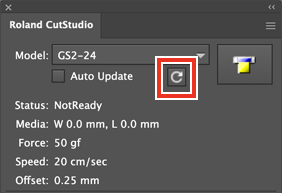 MEMO
MEMOSe viene visualizzato The machine is not responding., controllare le impostazioni della macchina e del computer.
La macchina non funziona -
Fare clic su
 sulla tavolozza, quindi su Preferences.
sulla tavolozza, quindi su Preferences.
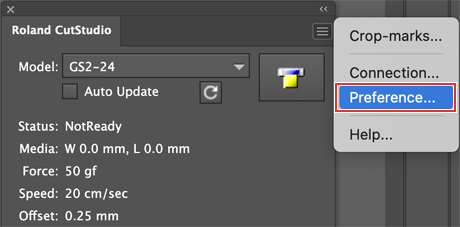
-
Selezionare la casella di controllo Use Cut Setting.
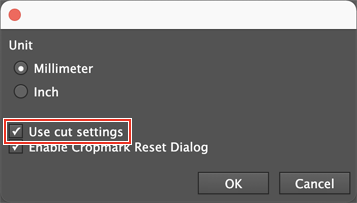
- Fare clic su OK.
-
Fare clic su
 sulla tavolozza, quindi su Cut Setting.
Cut Setting viene visualizzato selezionando Cut Setting.
sulla tavolozza, quindi su Cut Setting.
Cut Setting viene visualizzato selezionando Cut Setting.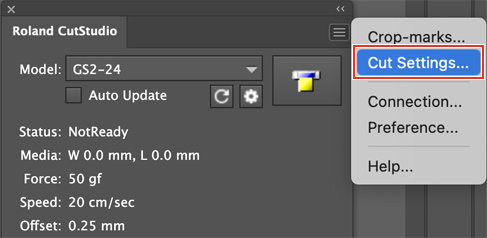
-
Impostare le condizioni di taglio.
Normalmente, la casella di controllo Use Machine Setting è selezionata.
Per modificare la condizione di taglio, deselezionare la casella di controllo Use Machine Setting e inserire i valori.
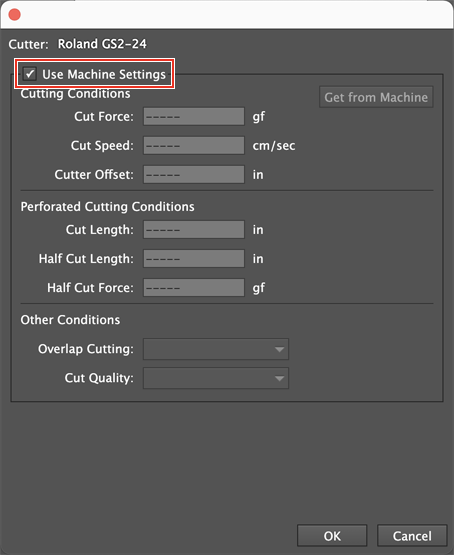
-
Fare clic su OK.
L’intervallo e le condizioni di taglio vengono salvati.